Recuperación de archivos de registro de aplicaciones
Los archivos de registro son un excelente recurso para un desarrollador web, pero solo si sabe cómo encontrar y usar la información registrada. Aquí, se examinan los métodos que se pueden usar para recuperar información registrada para el análisis sin conexión.
Ubicaciones de almacenamiento de los archivos de registro
La infraestructura de Azure que se usa para ejecutar aplicaciones web de Azure en Windows no es la misma que la de las aplicaciones de Linux, y los archivos de registro no se almacenan en las mismas ubicaciones.
Archivos de registro de aplicaciones de Windows
En el caso de las aplicaciones de Windows, los archivos de registro del sistema de archivos se almacenan en una unidad virtual que está asociada a la aplicación web. Esta unidad es direccionable como D:\Home, e incluye una carpeta LogFiles. Dentro de esta carpeta hay una o varias subcarpetas:
- Application: contiene mensajes generados por la aplicación, si está habilitado el registro de aplicaciones Sistema de archivos.
- DetailedErrors: contiene registros de error detallados del servidor web, si está habilitado Mensajes de error detallados.
- http: Contiene registros de nivel de IIS, si el Registro del servidor web está habilitado.
- W3SVC<número>: contiene detalles de todas las solicitudes http con error, si está habilitado Seguimiento de solicitudes con error.
Si está habilitado el almacenamiento en un contenedor de blobs, los registros se almacenan en carpetas de año, mes, fecha y hora, por ejemplo:
2019
01
10
08 - log entries for the period 08:00:00 to 08:59:59 on January 10th 2019
09 - log entries for the period 09:00:00 to 09:59:59 on January 10th 2019
Dentro de la carpeta de hora, hay uno o varios archivos CSV que contienen los mensajes guardados durante ese intervalo de 60 minutos.
Archivos de registro de aplicaciones de Linux
Actualmente, las herramientas de Azure admiten menos opciones de registro para aplicaciones web de Linux que para aplicaciones de Windows. Los redireccionamientos a STDERR y STDOUT se administran a través del contenedor de Docker subyacente que ejecuta la aplicación, y estos mensajes se almacenan en archivos de registro de Docker. Para ver los mensajes registrados por procesos subyacentes (como Apache), debe abrir una conexión SSH al contenedor de Docker.
Métodos para recuperar archivos de registro
El modo en que se recuperen archivos de registro dependerá del tipo de archivo de registro, así como del entorno que elija. Con los registros del sistema de archivos puede usar la CLI de Azure o la consola de Kudu. Kudu es el motor subyacente a muchas características de Azure App Service relacionadas con la implementación basada en el control de código fuente.
CLI de Azure
Para descargar archivos de registro del sistema de archivos mediante la CLI de Azure, copie primero los archivos de registro desde el sistema de archivos de la aplicación al almacenamiento de Cloud Shell y, luego, ejecute el siguiente comando.
az webapp log download --log-file \<_filename_\>.zip --resource-group \<_resource group name_\> --name \<_app name_\>
Para descargar los archivos de registro comprimidos en el equipo local, use la herramienta de carga y descarga de archivos de la barra de herramientas de Cloud Shell. Una vez descargados, los archivos están listos para abrirse en Microsoft Excel u otras aplicaciones.
Nota:
La descarga de la CLI de Azure incluye todos los registros de la aplicación, excepto los seguimientos de solicitudes con error.
Kudu
Hay un sitio del servicio de Administración del control de código fuente (SCM) asociado a todas las aplicaciones web de Azure. Este sitio ejecuta el servicio Kudu y otras extensiones de sitio. Kudu se encarga de administrar la implementación y solución de problemas de Azure Web Apps, además de las opciones para ver y descargar archivos de registro. La funcionalidad específica disponible en Kudu y el método de descarga de los registros dependerán del tipo de aplicación web. Para las aplicaciones de Windows, puede ir a la ubicación del archivo de registro y descargar los registros. En el caso de las aplicaciones de Linux, puede haber un vínculo de descarga.
Una forma de acceder a la consola de Kudu consiste en ir a https://<nombre de la aplicación>.scm.azurewebsites.net y, luego, iniciar sesión con las credenciales de implementación.
También puede acceder a Kudu desde Azure Portal. En Herramientas de desarrollo en el menú de App Service, seleccione Herramientas avanzadas y, luego, en el panel Herramientas avanzadas, seleccione Ir para abrir una nueva pestaña Servicios de Kudu.
Para descargar los archivos de registro de aplicaciones de Windows:
Seleccione Consola de depuración y, después, seleccione CMD.
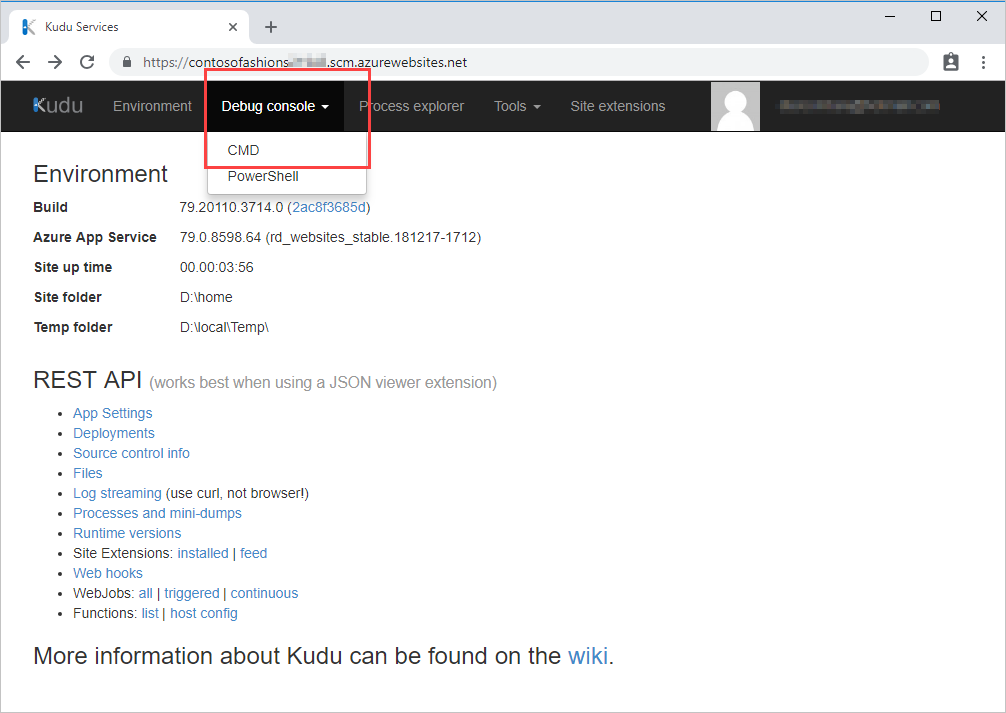
En la sección del explorador de archivos, seleccione LogFiles y, para la carpeta Aplicación, seleccione Descargar. Los registros se descargan en el equipo como Application.zip.
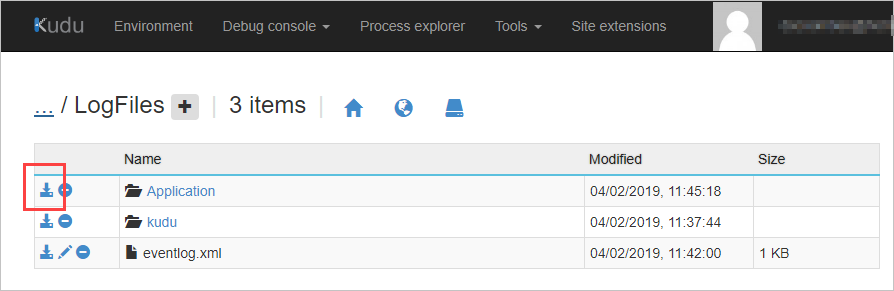
En el caso de las aplicaciones de Linux, seleccione el vínculo de descarga de la página Entorno.
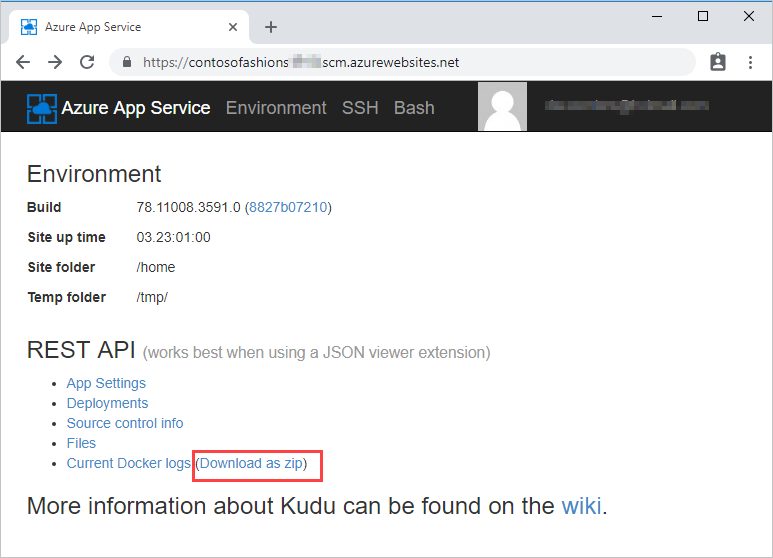
Explorador de almacenamiento de Azure
Para acceder a los registros de Windows guardados en un contenedor Azure Blob Storage, puede utilizar Azure Portal. Para ver y descargar el contenido del contenedor de archivos de registro, seleccione Cuentas de almacenamiento en el menú del portal. Seleccione la cuenta de almacenamiento y, después, seleccione Explorador de almacenamiento. Abra el tipo de contenedor de almacenamiento (por ejemplo, Contenedores de blobs) y seleccione el nombre del contenedor de blobs que contiene el archivo de registro. Dentro del contenedor, abra la carpeta de año, mes, fecha y hora correspondiente y, después, haga doble clic en un archivo CSV para descargarlo en el equipo.
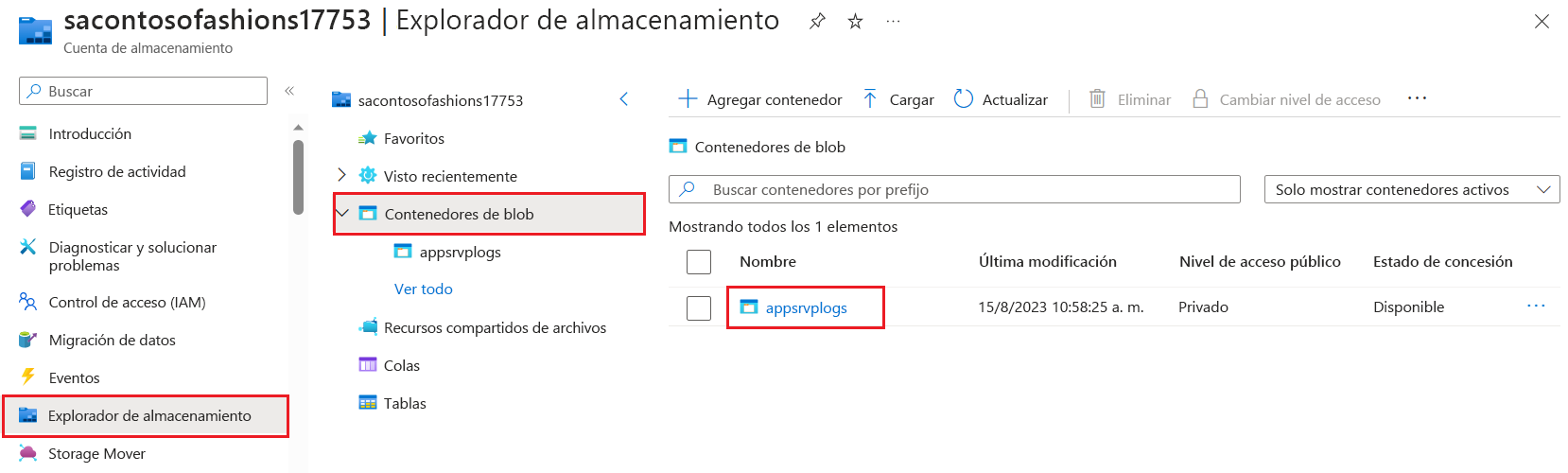
Si tiene Microsoft Excel en el equipo, el archivo de registro se abre automáticamente como una hoja de cálculo de Excel. De lo contrario, puede abrir el archivo mediante un editor de texto, como el Bloc de notas.